Onlangs was ik op zoek naar een goede plugin om wat meer resultaat uit Twitter te kunnen gaan halen. Bij elk nieuw artikel dat ik schrijf plaats ik netjes een tweet en een post op Facebook. En heel soms herhaal ik dat later nog een keer, maar meestal dat niet eens. Met de hoeveelheid artikelen die ik inmiddels beschikbaar heb is dat eigenlijk zonde. Dat moet beter kunnen.
Automatisch Tweets versturen vanuit WordPress
Wat je eigenlijk zou willen is dat je:
- Een artikel, pagina of product een kenmerk kunt geven
- Er regelmatig, op gezette tijden een tweet uit gaat met een link naar dat artikel
- Daarnaast is het voor Twitter belangrijk dat je afbeeldingen mee kunt sturen
En ja, je begrijpt het al, daar is een plugin voor. Meerdere zelfs. Wij kijken hier naar de plugin Tweet Wheel.
Die is er in twee versies:
1. Gratis versie tweet wheel met beperkte functies
2. Pro versie tweet wheel met uitgebreidere functies
Het alternatief is de Revive Old Post Plugin. Ook daar is een gratis versie van beschikbaar, die ook naar Facebook kan posten. De gratis versie kent echter geen planner (scheduler) en de betaalde versie die dat wel heeft kost momenteel $149 voor 3 websites. Voordeel van de Revive Old Post Pro Plugin is dan weer wel dat deze ook LinkedIn ondersteunt. Bekijk dus zelf wat voor jouw situatie het beste past.
Vanwege het grote prijsverschil beperk ik mij hier tot de Tweet Wheel Pro versie, die voor $20 over de toonbank gaat. Je kunt ook de gratis versie gebruiken natuurlijk. Dat wordt door de makers zelfs aangemoedigd, zodat je eerst zelf kunt testen of de plugin iets voor je is. Kies je de gratis versie dan kun je die gewoon vanuit WordPress installeren door te zoeken naar Tweet Wheel.
Tweet Wheel activeren
Na installatie moet je eerst een koppeling leggen tussen je WordPress website en je Twitter account.
Klik Authorize. Klik op Authoriseer App en je bent klaar om te starten.
Begin nu met de basis instellingen. Kies welke post types je wilt laten tweeten. Bij mij zijn dat de artikelen en producten. Ook bepaal je hoe je tweets er standaard uit zullen zien d.m.v. het Default Tweet template. Je hebt later (per bericht!) de mogelijkheid om alternatieve teksten in te vullen. Dat is gunstig, want daardoor gaat je Twitter account tenminste niet op een robot lijken.
Er zijn voordat je je tweets gaat inplannen nog enkele zaken die je moet regelen:
- Maak een schedule/planner. Kies de dagen en tijden dat je wilt dat je berichten op Twitter geplaatst worden.
- Koppel je bit.ly account aan Tweet Wheel als je korte urls wilt gebruiken. Deze stap is optioneel
Daarna kun je je berichten klaar zetten om getweet te worden vanuit de queue (wachtrij). Je begint met al je artikelen en haalt er vervolgens uit wat niet meer noemenswaardig of verouderd is. Denk ook aan prijsvragen en andere acties met een beperkte houdbaarheid.
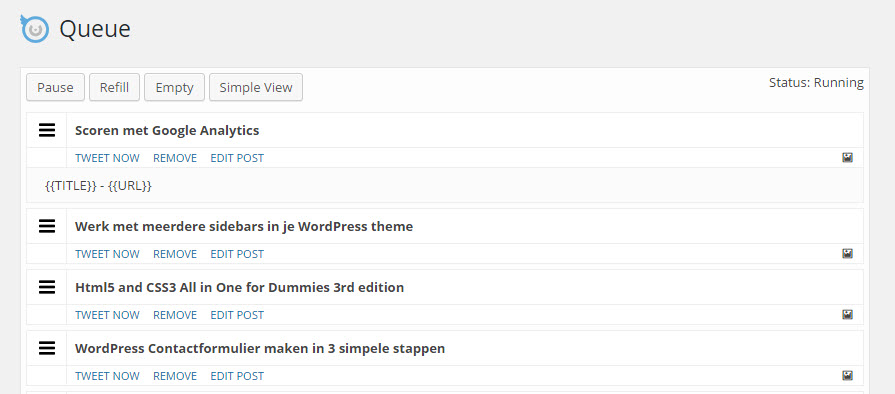
Je kunt de volgorde wijzigen of tweets uit de wachtrij verwijderen.
Met de link Edit Post schakel je naar het betreffende artikel of product. Daar kun je vervolgens het Tweet template waarin de tweet wordt geplaatst aanpassen. Met andere woorden, je kunt de tekst van de tweets beïnvloeden, zodat je geen herhaalapparaat wordt. Je kunt meerdere templates gebruiken. Het is verstandig om hier wat tijd aan te besteden, dat zorgt ervoor dat je tweets er nog enigszins uit gaan zien alsof ze met de hand getikt zijn.
Onderin kun je deze templates maken. Je mag het {{TITLE}} en {{URL}} veld gebruiken. {{TITLE}} is niet verplicht, maar de {{URL}} is wel handig natuurlijk.
Daarnaast kun je een bericht ook helemaal uitsluiten, dan wordt deze nooit meer opgenomen in de queue. En je kunt bepalen op welke wijze de templates gebruikt moeten worden. In willekeurige volgorde of in volgorde van invoeren.
Tenslotte heeft de plugin nog een functie toegevoegd aan je artikel, die je helemaal rechts bovenin terug vindt. Je kunt daarmee direct bij het opslaan van je bericht automatisch een tweet plaatsen.
Tenslotte: ik heb deze plugin nu een ruime week zelf in gebruik. En ik moet zeggen, het helpt om meer interactie op je Twitter profiel te krijgen. Maar je moet wel oppassen dat je geen robot wordt en alleen maar aan zelfpromotie doet. Wat dat betreft is het goed om de tweets afkomstig van je eigen website af te wisselen met tweets over andere onderwerpen en/of die naar andere content verwijzen. Ook helpt het om het aantal geautomatiseerde tweets wat te beperken tot 1 of 2 per dag.
Happy tweeting!

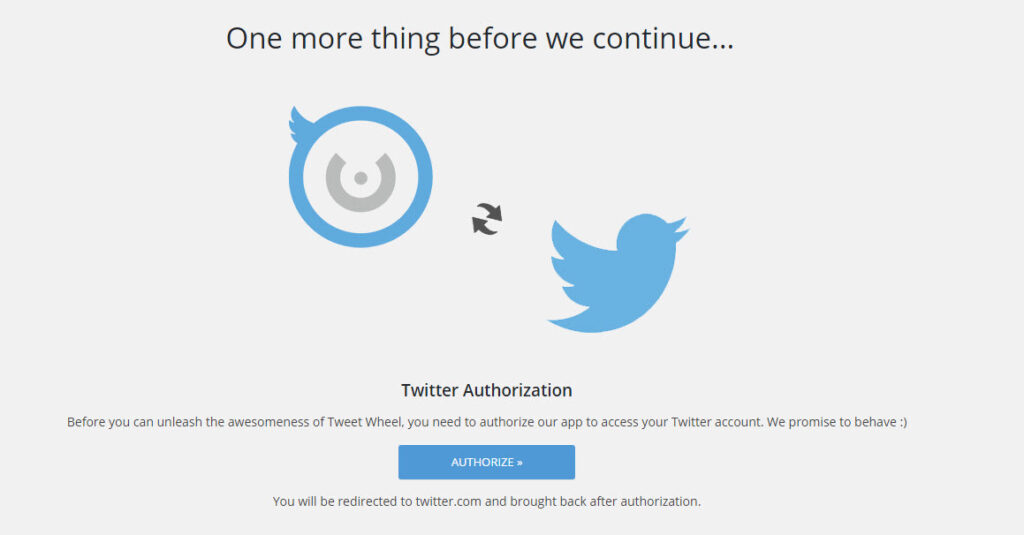
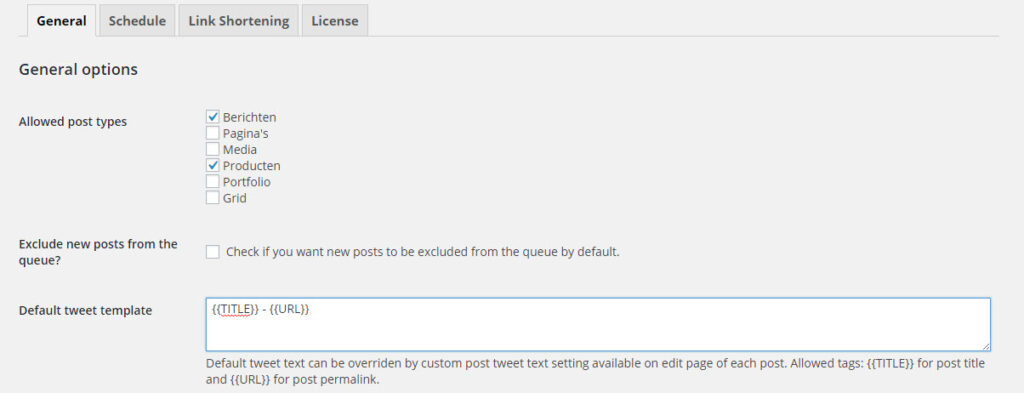
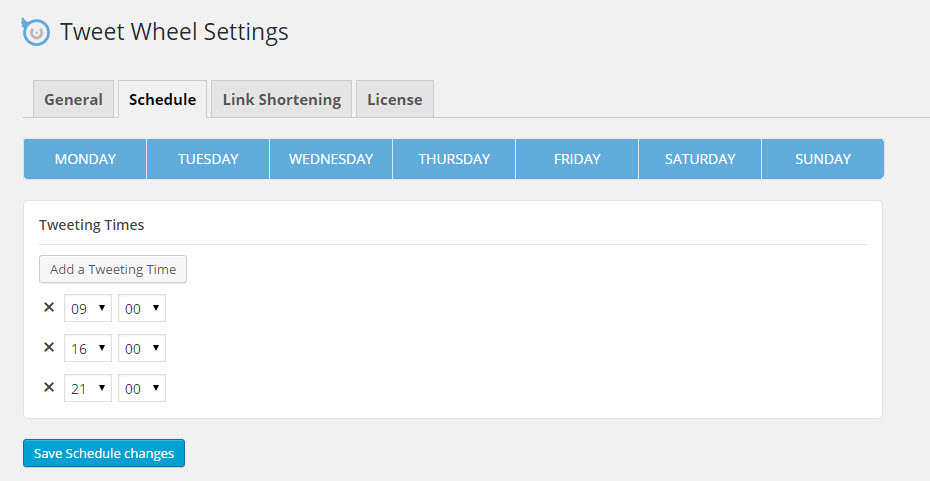
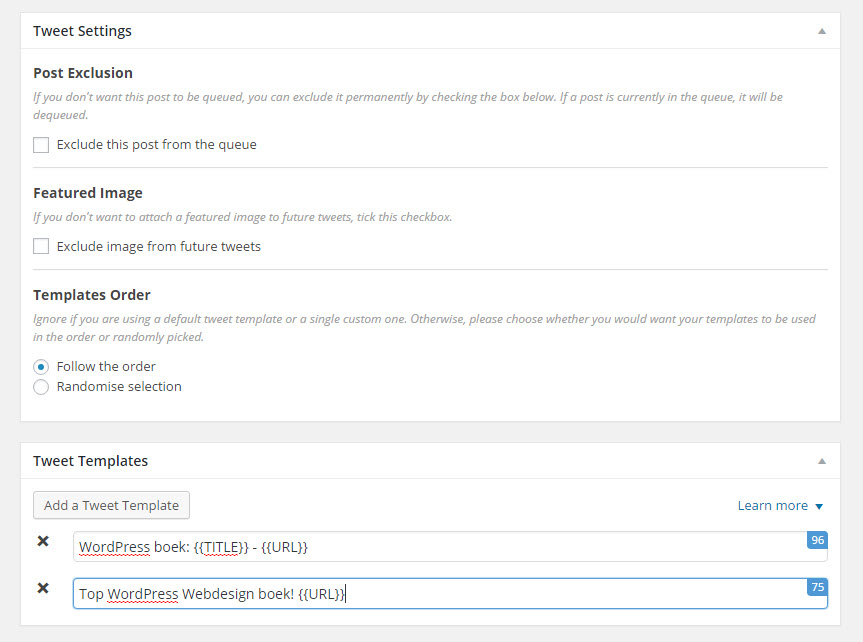
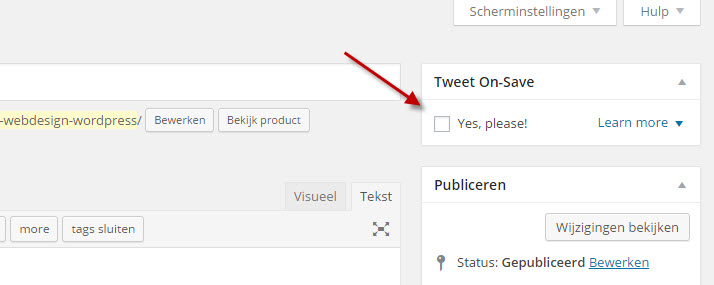
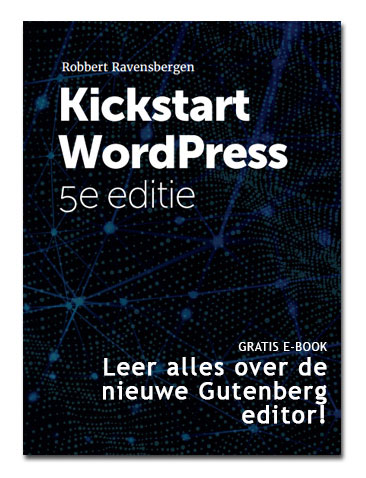



Dat is handig automatisch je social media vullen. Is er ook een plugin die dit doet met facebook?
Hallo Olivier, zoiets is er wel, maar zo ver ik kan zien is deze niet zo goed als Tweet wheel als het gaat om het selecteren of uitsluiten van bepaalde berichten:
https://nl.wordpress.org/plugins/facebook-auto-publish/